ubuntu怎麼安裝設定go語言環境
ubuntu安裝配置go語言環境的方法:1、下載GO語言安裝包並解壓縮;2、新增環境變數和工作變數到系統變數中;3、執行【go version】指令查看版本;4 、測試是否安裝成功。
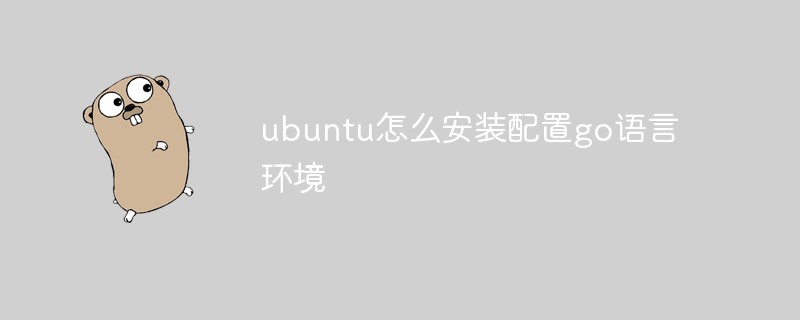
本文操作環境:ubuntu 18.04 LTS系統、GO 1.11.2、thinkpad t480電腦。
(學習影片分享:程式設計影片)
具體步驟:
一、下載Go語言安裝套件
使用tar指令將檔案包解壓縮到/usr/local目錄:
sudo tar -C /usr/local -xzf go1.11.5.linux-amd64.tar.gz
二、新增環境變數和工作變數到系統環境中
先進入profile檔案目錄:
cd /etc
開啟profile檔案:
sudo gedit profile
把這下面的命令列加入到檔案最末面:(第一個是go的安裝套件路徑,第二個是你的開發空間,兩個需要不同目錄,否則會導致資料夾混淆)
#GO export PATH=$PATH:/usr/local/go/bin #GOPATH export GOPATH=你的go工作空间目录 export PATH=$PATH:$GOPATH/bin
針對所有使用者的需要重新啟動電腦才可以生效;針對目前使用者的,在終端機裡使用source指令載入這個$HOME/.profile即可生效。
source ~/.profile
三、查看目前go版本
任一命令列終端機:
go version
如果輸出類似如下,表示你的go安裝環境和工作環境皆設定成功!

四、測試是否安裝成功
雖然上一步已經證明了go安裝成功了,但是還是透過輸出一個hello world才能符合我們學習一門新語言的慣例。
在你願意的任何目錄下建立檔案hello.go
開啟檔案然後輸入:
package mainimport "fmt"func main() {
fmt.Printf("hello, world\n")
}然後執行:
go run hello.go
輸出以下結果則說明你可以開始令人興奮的GO語言升級之旅了!

相關推薦:golang教學
以上是ubuntu怎麼安裝設定go語言環境的詳細內容。更多資訊請關注PHP中文網其他相關文章!

熱AI工具

Undresser.AI Undress
人工智慧驅動的應用程序,用於創建逼真的裸體照片

AI Clothes Remover
用於從照片中去除衣服的線上人工智慧工具。

Undress AI Tool
免費脫衣圖片

Clothoff.io
AI脫衣器

AI Hentai Generator
免費產生 AI 無盡。

熱門文章

熱工具

記事本++7.3.1
好用且免費的程式碼編輯器

SublimeText3漢化版
中文版,非常好用

禪工作室 13.0.1
強大的PHP整合開發環境

Dreamweaver CS6
視覺化網頁開發工具

SublimeText3 Mac版
神級程式碼編輯軟體(SublimeText3)

熱門話題
 Android TV Box 獲得非官方 Ubuntu 24.04 升級
Sep 05, 2024 am 06:33 AM
Android TV Box 獲得非官方 Ubuntu 24.04 升級
Sep 05, 2024 am 06:33 AM
對於許多用戶來說,破解 Android 電視盒聽起來令人畏懼。然而,在 Broadcom 晶片短缺期間,開發人員 Murray R. Van Luyn 面臨著尋找 Raspberry Pi 合適替代品的挑戰。他與 Armbia 的合作努力
 Go WebSocket 訊息如何發送?
Jun 03, 2024 pm 04:53 PM
Go WebSocket 訊息如何發送?
Jun 03, 2024 pm 04:53 PM
在Go中,可以使用gorilla/websocket包發送WebSocket訊息。具體步驟:建立WebSocket連線。傳送文字訊息:呼叫WriteMessage(websocket.TextMessage,[]byte("訊息"))。發送二進位訊息:呼叫WriteMessage(websocket.BinaryMessage,[]byte{1,2,3})。
 如何在 Go 中使用正規表示式匹配時間戳記?
Jun 02, 2024 am 09:00 AM
如何在 Go 中使用正規表示式匹配時間戳記?
Jun 02, 2024 am 09:00 AM
在Go中,可以使用正規表示式比對時間戳記:編譯正規表示式字串,例如用於匹配ISO8601時間戳記的表達式:^\d{4}-\d{2}-\d{2}T \d{2}:\d{2}:\d{2}(\.\d+)?(Z|[+-][0-9]{2}:[0-9]{2})$ 。使用regexp.MatchString函數檢查字串是否與正規表示式相符。
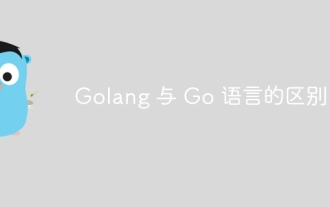 Golang 與 Go 語言的區別
May 31, 2024 pm 08:10 PM
Golang 與 Go 語言的區別
May 31, 2024 pm 08:10 PM
Go和Go語言是不同的實體,具有不同的特性。 Go(又稱Golang)以其並發性、編譯速度快、記憶體管理和跨平台優點而聞名。 Go語言的缺點包括生態系統不如其他語言豐富、文法更嚴格、缺乏動態類型。
 Golang 技術效能優化中如何避免記憶體洩漏?
Jun 04, 2024 pm 12:27 PM
Golang 技術效能優化中如何避免記憶體洩漏?
Jun 04, 2024 pm 12:27 PM
記憶體洩漏會導致Go程式記憶體不斷增加,可通過:關閉不再使用的資源,如檔案、網路連線和資料庫連線。使用弱引用防止記憶體洩漏,當物件不再被強引用時將其作為垃圾回收目標。利用go協程,協程棧記憶體會在退出時自動釋放,避免記憶體洩漏。
 Go 並發函數的單元測試指南
May 03, 2024 am 10:54 AM
Go 並發函數的單元測試指南
May 03, 2024 am 10:54 AM
對並發函數進行單元測試至關重要,因為這有助於確保其在並發環境中的正確行為。測試並發函數時必須考慮互斥、同步和隔離等基本原理。可以透過模擬、測試競爭條件和驗證結果等方法對並發函數進行單元測試。
 如何使用 Golang 的錯誤包裝器?
Jun 03, 2024 pm 04:08 PM
如何使用 Golang 的錯誤包裝器?
Jun 03, 2024 pm 04:08 PM
在Golang中,錯誤包裝器允許你在原始錯誤上追加上下文訊息,從而創建新錯誤。這可用於統一不同程式庫或元件拋出的錯誤類型,簡化偵錯和錯誤處理。步驟如下:使用errors.Wrap函數將原有錯誤包裝成新錯誤。新錯誤包含原始錯誤的上下文資訊。使用fmt.Printf輸出包裝後的錯誤,提供更多上下文和可操作性。在處理不同類型的錯誤時,使用errors.Wrap函數統一錯誤類型。
 如何在 Go 中創建優先級 Goroutine?
Jun 04, 2024 pm 12:41 PM
如何在 Go 中創建優先級 Goroutine?
Jun 04, 2024 pm 12:41 PM
在Go語言中建立優先權Goroutine有兩步驟:註冊自訂Goroutine建立函數(步驟1)並指定優先權值(步驟2)。這樣,您可以建立不同優先順序的Goroutine,優化資源分配並提高執行效率。






